Cu cel mai rapid program..
Se numește Hyperdesktop și consumă 5mb ram în timp ce îl folosim, mai puțin decât orice alt program de făcut screenshot pe care l-am întâlnit.
Hyperdesktop poate fi descărcat de aici http://imgur.com/tools/hyperdesktop.exe
În interfața programului avem exact ce ne trebuie, nimic în plus.
Nu avem nevoie de un cont pe imgur.com pentru a uploada screenshot-urile pe care le facem, acestea se uploadeaza automat după ce dăm OK la imagine și avem link-ul direct în interfață.
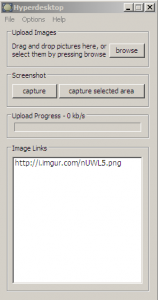
Programul este foarte util pentru cei care fac screenshot-uri des si au nevoie de ceva rapid, simplu de folosit, link direct la imagine și fără opțiuni în plus, doar de ce au nevoie, poză pe ecran.
Pentru a face un nou screenshot dăm click-dreapta pe iconița din dreapta jos, apoi “Take Selective Screenshot”, pentru a face poză doar pe o porțiune din ecran sau “Take Screenshot”, pentru a face poză pe tot ecranul.
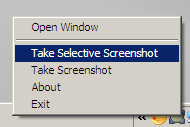
După ce am făcut poza și am dat OK avem link-ul către ea direct în interfață, iar pentru a-l copia click dreapta pe el și copy.
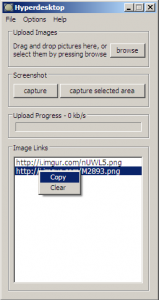
Și da.. programul este 100 % gratuit.
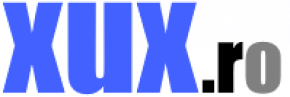
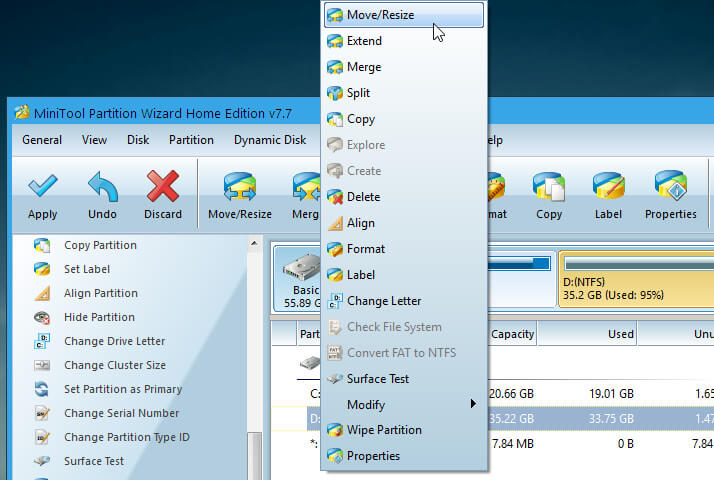
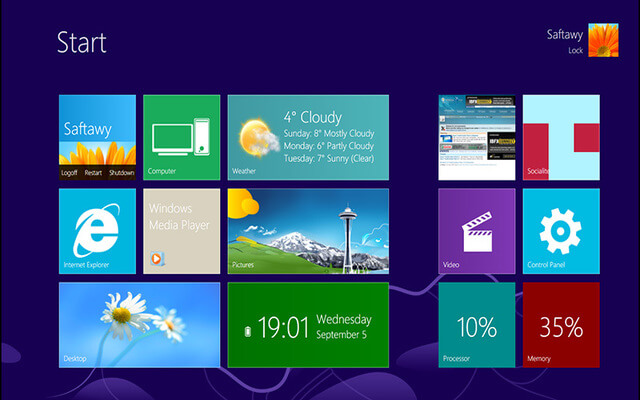

il folosesc de ceva vreme;)mi se pare cel mai bun in materie se ss-uri!
E bun dar mai util e Light shot http://lightshot.skillbrains.com/
De departe cel mai simplu….;)
[…] un program gratuit de făcut screenshot-uri rapide cu upload automat pe propriile servere, ca și Hyperdesktop despre care n-am ezitat să […]
[…] meu preferat de făcut screenshot-uri şi pe care-l folosesc abuziv este fără doar şi poate Hyperdesktop. Dar mai pot spune că nu am un fix în ceea ce priveşte asta, adică pot utiliza în bună […]
[…] Sincer nu ştiu cât timp sunt păstrate pozele care le uploadăm, acestea fiind uploadate pe propriul lor server, iar după fiecare captură o să avem automat în clipboard (copy-paste) link direct către captura făcută, asemănător acestuia: http://screencap.net/f/c09937ba.png. Programul e uimitor cum face uploadarea imaginilor, fiind mult mai rapid decât hyperdesktop. […]
1malthus